笔记本开机黑屏很长时间才进入系统 解决电脑开机黑屏停留时间过长的方法
笔记本开机黑屏很长时间才进入系统,在日常使用笔记本电脑的过程中,有时我们可能会遇到一个令人头痛的问题,那就是开机后屏幕会进入黑屏状态,并且停留在这个状态很长时间,直到最终才能进入系统,这种情况给我们的使用带来了不便,甚至可能影响工作和学习的进行。幸运的是我们可以采取一些方法来解决这个问题,让电脑开机黑屏停留的时间大大缩短。下面将介绍一些有效的方法,帮助您解决笔记本开机黑屏停留时间过长的困扰。
操作方法:
1.开机黑屏停留时间长,只是一种电脑现象,需要具体问题具体分析。比如,开机就黑屏,很长时间才显示Windows徽标,这种情况多数属于BIOS检测硬件问题。只要最终能进入系统,说明故障不是太严重,按照提示恢复BIOS默认值即可。

2.如果显示了Windows徽标之后,还有很长时间黑屏时段。可能是操作系统自检时间过长,或有些必要的服务未开启的缘故。注意:这里只是说黑屏时间过长,最终还是能够进入操作系统的(否则就另当别论了)。

3.比如,只要看见黑屏中的鼠标箭头。不妨使用Ctrl+Alt+Del组合键→调出任务管理器→文件→新建任务→找到系统盘Windows文件夹下的explorer.exe→确定→即可显示桌面和任务栏。
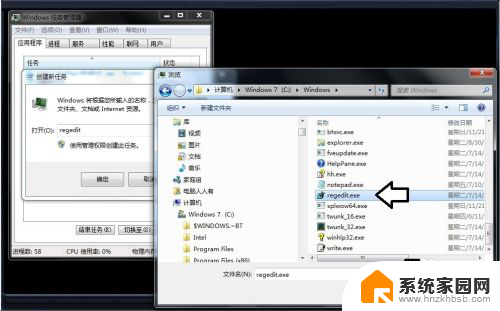
4.然后,开始→运行→输入:services.msc 点击确定(或按回车键)打开服务。
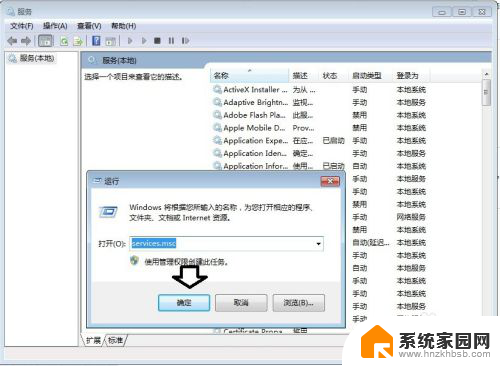
5.依次找到Windows Font Cache Service服务→右键点击启动。
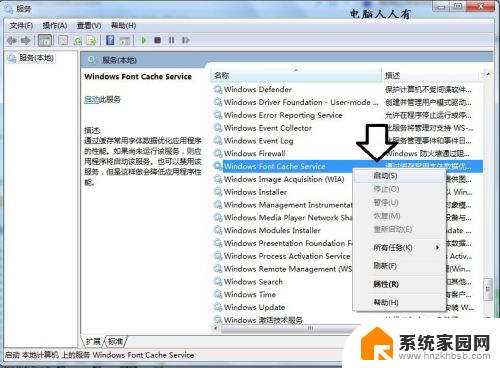
6.如果启动菜单是灰色的(不可用)服务属性→启动类型→自动或者手动→应用→再按启动→确定。
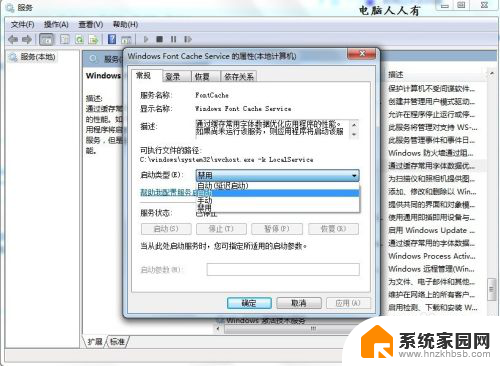
7.该服务的功能为(开机服务并更不是越少越好,关键的服务还是要开启的):
通过缓存常用字体数据优化应用程序的性能。如果尚未运行该服务,则应用程序将启动该服务。也可以禁用该服务,但是这样做会降低应用程序性能。
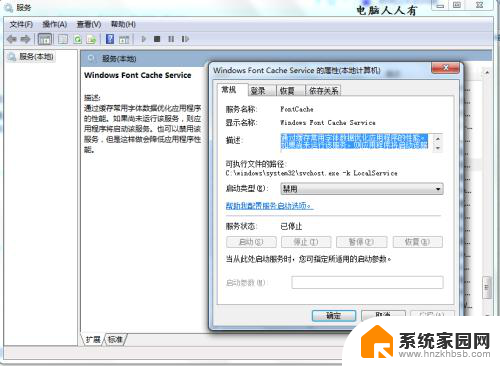
以上就是笔记本开机黑屏很长时间才进入系统的全部内容,有出现这种现象的用户不妨根据小编的方法来解决吧,希望能够对大家有所帮助。
笔记本开机黑屏很长时间才进入系统 解决电脑开机黑屏停留时间过长的方法相关教程
- 怎么让电脑长时间不黑屏 电脑屏幕长时间保持亮
- 笔记本电脑长时间不开机启动不了怎么办 电脑长时间不使用后开不了机怎么办
- 怎么让电脑屏幕不黑屏 怎么设置电脑屏幕长时间不黑屏
- wps怎么能让幻灯片停留的时间长一点 怎样让wps幻灯片停留的时间更长
- 电脑长时间没用,开机蓝屏 电脑长时间不用打开蓝屏怎么办
- 电脑重启时间太长怎么办 电脑开机时间变长可能的原因
- rog笔记本电脑开机黑屏没反应怎么办 笔记本电脑开机黑屏无法显示桌面的解决方法
- 电脑怎样设置休眠时间 如何延长笔记本电脑的休眠时间
- 电脑查询开机时间 怎样查看电脑已经开机多长时间
- 电脑休眠黑屏无法打开 联想笔记本开机黑屏如何解决
- win家庭版怎么恢复系统 怎样恢复笔记本电脑系统
- mac怎样转换windows 苹果电脑怎么切换到windows系统
- 苹果电脑如何抹掉windows系统 Mac怎么彻底卸载Windows系统
- windows sonic有什么用 Windows Sonic音效是什么
- 怎样不让windows自动更新软件 笔记本电脑自动更新关闭教程
- windows如何关闭软件开机启动 电脑开机启动软件关闭方法
电脑教程推荐
- 1 windows系统清理c盘 Windows 清理C盘的技巧
- 2 小米突然不能快充怎么办 小米手机快充失效原因
- 3 login用户名和密码 电脑忘记用户名和密码怎么办
- 4 手机屏幕怎么设置一直亮 手机屏幕常亮设置方法
- 5 远程计算机不接受连接怎么设置 如何处理远程计算机不允许连接
- 6 windows十的截图怎么 笔记本电脑如何截屏图片
- 7 关机命令shutdown -s -t Windows关机命令 shutdown /p
- 8 日记本密码锁忘记密码怎么开 密码日记本忘记密码解决办法
- 9 手机如何更改照片的像素和大小 手机图片像素大小调整教程
- 10 移动云盘个人空间怎么清理 中国移动云盘如何清理缓存